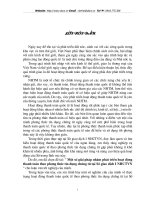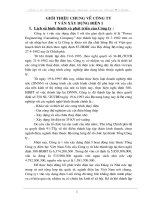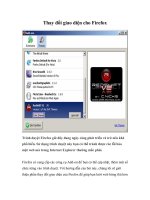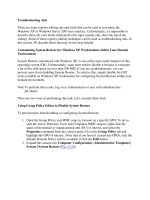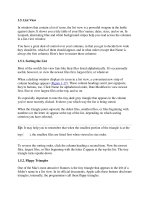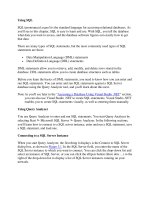Tài liệu FRONTPAGE 2003 - Giao diện 1 doc
Bạn đang xem bản rút gọn của tài liệu. Xem và tải ngay bản đầy đủ của tài liệu tại đây (953.71 KB, 10 trang )
BÀI 8 NGÀY 21.11.2008 UTBINH SOẠN THEO KS NGUYỄNTRƯỜNGSINH
NẾU BẠN KHÔNG MUỐN HỌC LẬP TRÌNH BẰNG NGÔN NGỮ ĐÁNH DẤU
SIÊU VĂN BẢN ( HTML ) THÌ FRONTPAGE (FP) LÀ PHẦN MỀM GIÚP BẠN
TẠO CÁC WEBSITES HẤP DẪN , THÚ VỊ , TÍCH HỢP NHIỀU PHẦN TỬ
PHỨC TẠP MÀ KHÔNG PHẢI NHẬP 1 DÒNG MÃ LỆNH NÀO . NHƯNG NẾU
CÓ KINH NGHIỆM LẬP TRÌNH HTML NHẤT ĐỊNH , FP SẼ CUNG CẤP CHO
BẠN CÁCH THỨC DỄ DÀNG TRUY XUẤT MÃ LỆNH ĐƯỢC NÓ TẠO RA .
BẠN CÓ THỂ XEM VÀ CHỈNH SỬA MÃ LỆNH HTML BẤT KỲ LÚC NÀO .
BÀI NẦY GIỚI THIỆU GIAO DIỆN FP VÀ GIẢI THÍCH CÁC KHÁI NIỆM VỀ
WEBSITE DỰA TRÊN FP . BẠN SẼ HỌC :
MỞ 1 WEBSITE ĐÃ CÓ .
CÁCH DI CHUYỂN GIỮA CÁC TRANG WEB .
CÁCH XEM CHÚNG THEO NHỮNG CÁCH KHÁC NHAU .
CÁCH THỨC LÀM VIỆC KHÁC NHAU TRONG FP .
CÁCH ĐỊNH VỊ , KIỂM SOÁT CÁC ĐẶC ĐIỂM CỦA FP MÀ BẠN MUỐN
DÙNG TRONG CÁC WEBSITE CỦA RIÊNG MÌNH .
CÁCH XEM MÃ LỆNH HTML .
CÁCH NHÌN TỔNG QUAN VỀ CÁC LOẠI WEBSITE KHÁC NHAU MÀ
MÌNH CÓ THỂ TẠO VỚI FP .
TÌM HIỂU CÁC CỘNG CỤ , CÁC TÀI NGUYÊN CHỦ YẾU ĐỂ TẠO ,
QUẢN LÝ VÀ DUY TRÌ WEBSITE CÁC NHÂN HAY THƯƠNG MẠI .
THANH MENU
Gồm 11 Menu .Các lệnh thường dùng sẽ được đặt đầu mỗi Menu . Các lệnh ít dùng sẽ
được ẩn đi nhưng bạn có thể dễ dàng truy cập bằng cách nhấp Nút Mủi Tên ở cuối
Lệnh . Sau mỗi lệnh có 3 chấm (…) sẽ mở ra Hộp Thoại (HT) hoặc Ô Công Việc để bạn
cung cấp các thông số bần thiết để tiến hành công việc . (H1+2).
1
THANH CÔNG CỤ :
Phần lớn các Menu Lệnh cũng được thể hiện dưới dạng các Nút
Công Cụ nằm ở Thanh Công Cụ . Có nghĩa là bạn nhấp Menu
Insert > Chọn Picture thì bạn cũng có thể nhấp Nút Công Cụ
Insert Picture . Mỗi Nút Công Cụ có 1 Screen Tip để báo cho bạn
biết tên của Nút Công Cụ đó [ Nút có biểu tượng Trái Núi , để trỏ
lên ( Không Nhấp ) sẽ hiện ra chữ : Insert Picture From File ) ] .
HIỆU LỰC :
Menu và Công Cụ sẽ không có hiệu lực khi tùy chọn không thể
áp dụng cho môi trường mà bạn đang làm việc hoặc với đối
tượng cụ thể đang được chọn . Nó chỉ có hiệu lực áp dụng khi
thích hợp với môi trường làm việc hay với đối tượng cụ thể đang
được chọn . Menu có hiệu lực sẽ hiển thị với màu đen và không
có hiệu lực với phông chữ xám hay mờ .
Bạn tiến hành tìm hiểu giao diện FP bằng cách tiến hành các
bước sau đây :
1. MỞ FRONTPAGE 2003 :
2
Start > All Programs > Microsoft Office > Microsoft Office FrontPage 2003 >
Khi FP mở lần đầu bạn sẽ thấy có 1 Tab tên : new_page_1.htm .
• Hộp Công Việc Getting Start mở ra . Hộp nầy hiển thị khi FP khởi động mà
không có Website nào được mở . Nếu không muốn mở ra Hộp nầy , bạn
chọn : Tools > Options > Tab General , bỏ chọn Mục Start Up Task Pane .
(H3) .
2. MENU FILE :
Nhấp lên Menu File > Nhấp Mủi tên cuối danh sách con của Menu File để mở
rộng toàn bộ danh sách Menu con .
• Các Lệnh Close Site , Publish Site sẽ bị mờ vì chưa có hiệu lực ( Chưa có
Website nào được mở áp dụng ) . Lệnh Recent Files cũng bị mờ .
• Các dấu (…) sau các Lệnh cho biết khi nhấp lên Lệnh nầy sẽ mở ra 1 Hộp
Công Việc hoặc 1 Hộp Thoại đi kèm .
• Menu File > Properties > Hiện ra HT Page Properties . (H4).
3
• Nhấp vào từng Tab tiếp theo để xem các Tùy Chọn có hiệu lực > Cancel
• Menu File : Các Mủi Tên sau Preview on Browser , Recent Files và Recent
Sites cho biết chúng có Menu Con .(H5).
4
3. CÁC MENU CÒN LẠI :
Nhấp các Lệnh có 3 chấm (…) và có Mủi tên theo sau . Hãy nghiên cứu các Tùy
Chọn có hiệu lực và không hiệu lực , xem xét các tùy Chọn HT và mở rộng các
Menu Con .
4. DANH SÁCH MENU LỐI TẮT :
Nhấp Phải lên Vùng Menu hay Vùng của Thanh Công Cụ > Mở ra Danh sách
Menu Lối Tắt . Thấy có các dấu kiểm trước Lệnh Standard và Formatting . FP tự
động hiển thị 2 Công cụ nầy vì chúng thường được dùng nhất cho các Lệnh về
Trang và Tập Tin > Nhấp Phím ESC để đóng lại .(H6) .
Trỏ vào Mỗi Nút trên Thanh Công Cụ Standard để đọc tên Lệnh của chúng .
(H7).
5. LƯU Ý CÁC NÚT ĐẶC BIỆT : Trong FP có những nút đặc biệt
Nút FIND : Gỏ nhập : Trang Web > Nhấp Nút Find Next > Nó sẽ bôi đen
các Chữ Trang Web trong văn bản đang hiển thị . (H8).
5